Sådan får du vist live vejrudsigt på Google Earth
At se hele verden fra dit eget hjem kan virke umuligt, men kun hvis du ikke har hørt om Google Earth . Ikke kun er det perfekt til at få et kig rundt i kloden, men det giver også mening for vejrradaropdateringer.
Se(Look) , du vil ikke erstatte din nuværende vejrapp med Google Earth , fordi det ikke er en effektiv måde at se vejret på regelmæssigt. Men hvis du bruger værktøjet til andre formål, så ville det være rart at have mulighed for at tjekke, om det kommer til at regne.
Se live vejrudsigt(View Live Weather Forecast) på Google Earth
Vi skal gøre opmærksom på, at Google fjernede vejrudsigter fra Jorden for et par år siden, så som det ser ud, kan tjenesten kun give adgang til vejrradar.
Hvor finder man vejrlaget?
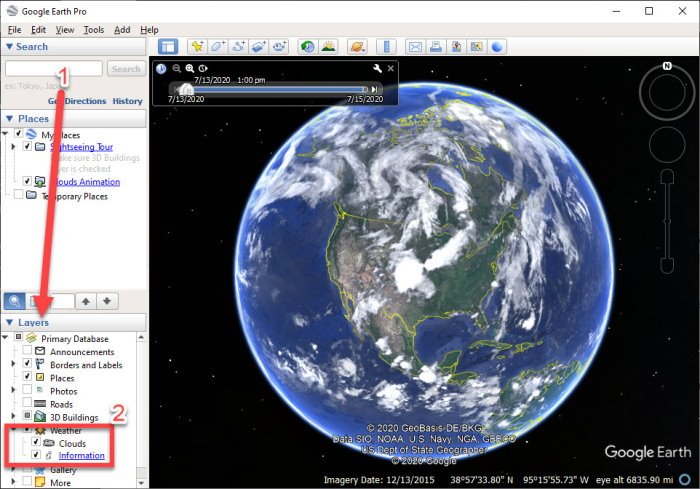
Inden vi begynder, skal vi først lokalisere vejrlaget. Nu er denne funktion indbygget direkte i Google Earth , derfor er der ingen grund til at foretage omfattende ændringer eller installere tredjepartssoftware lige nu. Bare sørg for at have Google Earth Pro installeret på din computer. Åbn den, og naviger derefter til sidebjælken til venstre.
Fra sidebjælken er der en fane kaldet Layers , og under den skal du se vejrlaget. Herfra kan brugere vælge Cloud- sektionen for at vide, hvor skyer beregnes rundt omkring i verden. Hvad angår sektionen Information , vil den levere data om vejret, og hvordan det blev indsamlet.

For dem, der måtte have lyst, kan de også downloade vejranimationer, men sørg for, at din computer har relativt god kraft. Derudover er der mulighed for at have 24-timers cloud-animationer, hvilket ikke er dårligt, hvis du spørger os.
Husk(Bear) , at skydata ikke er i realtid, men tæt på.
Google Earth til internettet

Folk kan vælge at bruge Google Earth fra deres webbrowser i stedet for at downloade desktop Pro - versionen. Efter hvad vi kan fortælle, har den heller ikke vejrudsigtsfunktionen, men når det kommer til at se på skyer, er dette en mulighed, heldigvis.
For at se på skyer skal du starte Google Earth til internettet i Chrome -webbrowseren. Når du har gjort det, skal du klikke på menuikonet og derefter vælge Kortstil(Map Style) . Find knappen med navnet Tænd for animerede skyer(Turn on Animated Clouds) og tænd den. Du får ikke levende vejr på denne måde, men det er bedre end ingenting.
Hvad er dine muligheder?

Ser du, vi kan bruge KMZ- eller KML -filer fra tredjeparter til at levere prognoser.
Gå til radar.weather.gov, og sørg for at indtaste din placering i prognosesøgefeltet. Når du har valgt din placering, skulle du nu blive skiftet til prognosesiden. Herfra skal du klikke på KML -knappen for at downloade filen.
Efter at have downloadet filen til dit skrivebord, vil Google Earth indlæse den og give vejrudsigter. Fordi vejrtjenester holder KML- filerne opdaterede, vil du altid være på rette vej, hvad angår den seneste vejrudsigt.

Det skal bemærkes, at KML -filer ikke kun viser vejret, men også anden klimarelateret information, som måske eller måske ikke fanger din interesse.
Andre muligheder bortset fra Google Earths vejrlag
For den afslappede bruger er det måske ikke en god idé at grave dybt i at tilføje KML- filer, derfor ville det give mere mening at bruge alternative tjenester, der også har vejrradarmuligheder.
- Accuweather
- Blæsende
- Vejret under jorden
Disse er kvalitetsmuligheder at vælge imellem, så hvis du har små grunde til at bruge Google Earth , så burde mindst et af ovenstående alternativer hjælpe.
Related posts
Brug af Google Earth i Chrome-browseren.
Google Earth giver dig mulighed for at udforske planeten og videre
Google Earth fungerer ikke, går ned eller fryser på Windows 11/10
Sådan udforsker og downloader du Google Earth-billeder som baggrunde
Sådan måler du afstand på Google Earth
Google Chrome reagerer ikke. Vil du genstarte nu?
Ret Google Docs Stavekontrol, der ikke fungerer korrekt
Download officielle Google Chrome-temaer til din browser
Cyberduck: Gratis FTP, SFTP, WebDAV, Google Drive-klient til Windows
Gør Google Drev til åben fil i Ny fane i Chrome
Sådan opretter du en Drop Cap i Google Docs på få minutter
Google Drev bliver ved med at gå ned på Windows-pc
Sådan udskrives valgte celler i Excel eller Google Sheets på én side
Sådan håndhæves Google SafeSearch i Microsoft Edge i Windows 10
ERR_NAME_NOT_RESOLVED, fejlkode 105 i Google Chrome
Sådan deler du 'Lav en kopi'-links til dine Google-filer med andre
Android Fragmentation Definition, Problem, Issue, Chart
Sådan fravælger du Google FLoC (Privacy Sandbox) i Chrome
Sådan tilføjer du vejr til Google Kalender
Ret ERR_SPDY_PROTOCOL_ERROR fejl i Google Chrome
